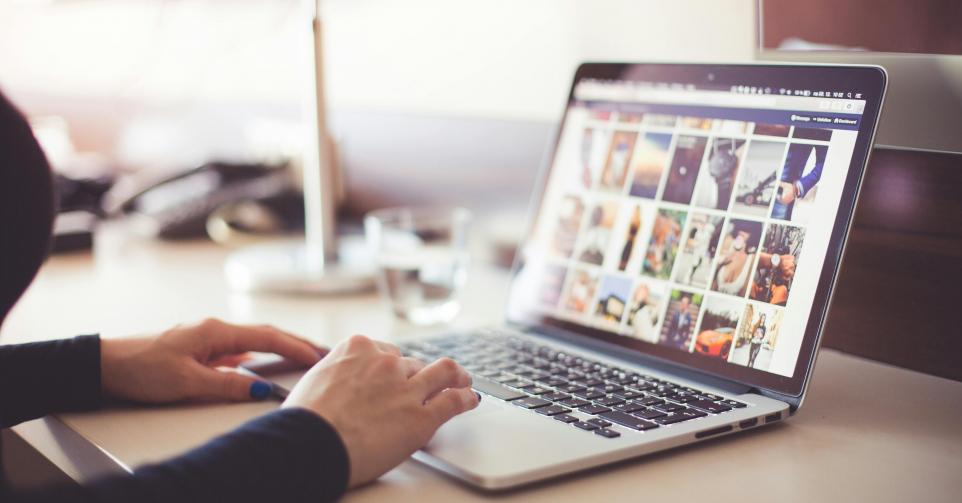
Vous avez trop de photos sur votre téléphone? Voici 5 façons de les transférer sur votre ordinateur
Votre téléphone est saturé de photos? Il est peut-être temps de libérer de l’espace! Voici comment transférer facilement vos fichiers vers un ordinateur.
Nous passons en revue différentes méthodes pour transférer ses photos simplement et rapidement sur l’ordinateur. Que vous utilisiez un Android ou un iPhone, de nombreuses options sont possibles.
Lire aussi | Smartphone: réussir et améliorer ses photos
1. Transférer des photos via Bluetooth
Le Bluetooth est une technologie sans fil qui permet de transférer des fichiers entre appareils. Elle est idéale pour de petites quantités de photos, car elle est simple et sans fil. Voici comment procéder:
- Activez le Bluetooth à la fois sur votre smartphone et sur votre ordinateur.
- Associez les appareils. Cela peut généralement se faire via les paramètres de votre téléphone et de votre ordinateur.
- Ouvrez la galerie de votre smartphone et sélectionnez les photos que vous souhaitez transférer.
- Choisissez l’option de partage via Bluetooth et sélectionnez votre ordinateur comme appareil de réception.
- Acceptez les fichiers sur votre ordinateur et attendez la fin du processus.
Bien que le Bluetooth soit pratique, il peut être lent pour des fichiers volumineux ou de nombreuses photos. Vous devez également veiller à ce que les deux appareils se trouvent à une distance maximale d’environ 10 mètres.
2. Transférer des photos via un câble USB
L’une des méthodes les plus rapides et les plus fiables pour transférer des photos de votre téléphone vers votre ordinateur consiste à utiliser un câble USB. Voici comment faire :
- Connectez votre smartphone à votre ordinateur à l’aide d’un câble USB.
- Une notification apparaît généralement sur votre smartphone. Sélectionnez « Transfert de fichiers » ou « Transfert de média (MTP) ».
- Ouvrez l’Explorateur de fichiers ou le Finder sur votre ordinateur et recherchez votre smartphone sous « Ce PC » ou dans la barre latérale.
- Naviguez vers le dossier contenant vos photos (généralement le dossier DCIM).
- Copiez les photos souhaitées et collez-les sur votre ordinateur.
Avec un câble USB, vous pouvez transférer rapidement une grande quantité de photos, sans perte de qualité. C’est aussi la meilleure option si vous n’avez pas de connexion wifi. Veillez toutefois à utiliser le bon câble USB : l’embout doit être bleu (USB 3.0). Les câbles USB à embout noir (USB 2.0) sont en réalité trop lents et ne sont plus pris en charge par tous les smartphones.
Lire aussi | 5 conseils pour réaliser un bel album photos
3. Liaison du téléphone avec Windows
Pour les utilisateurs de Windows, il existe une fonction pratique appelée « Lien avec le téléphone ». Elle permet de connecter facilement votre smartphone à votre PC Windows. Suivez ces étapes :
- Téléchargez et installez l’application « Link to Windows » sur votre téléphone Android (elle est généralement préinstallée sur les modèles récents). Pour un iPhone, utilisez cette application.
- Ouvrez l’application et suivez les instructions pour connecter votre téléphone à votre ordinateur.
- Sur votre ordinateur, ouvrez la fonction « Lien avec Windows » dans le menu Démarrer et connectez-vous grâce à votre compte mycrosoft ou en scannant un QR code.
- Vous pouvez maintenant synchroniser facilement vos photos, messages et autres données.
Cette méthode est idéale pour les utilisateurs qui souhaitent transférer régulièrement des photos.
4. Transférer des photos via des services cloud
Les services cloud sont très populaires de nos jours. Avec des plateformes comme Google Drive, Dropbox et OneDrive, vous pouvez facilement télécharger vos photos et y accéder depuis n’importe quel ordinateur. Voici comment faire :
- Installez l’application cloud de votre choix sur votre smartphone.
- Créez un compte (si nécessaire) et connectez-vous.
- Téléchargez les photos que vous souhaitez transférer vers le cloud.
- Ouvrez l’application cloud sur votre ordinateur et connectez-vous avec le même compte.
- Téléchargez les photos sur votre ordinateur.
Les services cloud sont parfaits pour effectuer des sauvegardes de vos photos et rendre vos fichiers accessibles depuis plusieurs appareils. Gardez à l’esprit que vous aurez besoin d’une connexion internet pour télécharger et téléverser des fichiers.
5. Transférer des photos via des emplacements réseau
Les emplacements réseau sont des dossiers ou des disques partagés accessibles par plusieurs appareils au sein d’un même réseau. Il peut s’agir d’un réseau local, comme votre réseau domestique, ou d’un réseau plus étendu au travail. En utilisant des emplacements réseau, vous pouvez facilement partager des fichiers sans avoir à les envoyer par e-mail ni utiliser une clé USB. Cela permet de gagner du temps et de l’espace. Si votre réseau est configuré et sécurisé, vous pouvez y ajouter d’autres appareils.
La sécurité est cruciale lorsqu’il s’agit de configurer votre réseau domestique. Assurez-vous que votre réseau est bien protégé contre les accès non autorisés. Voici quelques conseils :
- Changez le nom d’utilisateur et le mot de passe par défaut de votre routeur. Cela empêche d’autres personnes d’accéder facilement à votre réseau.
- Utilisez WPA3 ou WPA2 comme méthode de cryptage. Ce sont les options les plus sûres pour le Wi-Fi.
- Activez le réseau invité pour vos visiteurs, afin qu’ils n’aient pas accès à votre réseau principal.
Transférer des fichiers sous Windows
- Connexion au réseau : Assurez-vous que votre ordinateur est connecté au réseau. Cela peut se faire via le Wi-Fi ou un câble Ethernet.
- Rechercher les emplacements réseau : Ouvrez l’Explorateur de fichiers (touche Windows + E) et cliquez sur « Réseau » dans le menu de gauche. Vous verrez ici tous les emplacements réseau disponibles.
- Ouvrir l’emplacement réseau souhaité : Double-cliquez sur l’emplacement réseau vers lequel vous souhaitez transférer les fichiers.
- Copier les fichiers : Accédez aux fichiers que vous souhaitez transférer. Faites un clic droit sur le fichier et choisissez « Copier ».
- Coller les fichiers : Revenez à l’emplacement réseau, faites un clic droit dans un espace vide et choisissez « Coller ». Vos fichiers seront maintenant transférés.
Transférer des fichiers sur Mac
- Connexion au réseau : Assurez-vous que votre Mac est connecté au réseau.
- Ouvrir Finder : Cliquez sur l’icône du Finder dans votre dock.
- Rechercher les emplacements réseau : Dans la barre latérale gauche, vous verrez une liste des réseaux disponibles sous « Partagés ». Cliquez sur l’emplacement réseau que vous souhaitez ouvrir.
- Copier les fichiers : Trouvez le fichier que vous souhaitez transférer. Faites un clic droit dessus et choisissez « Copier ».
- Coller les fichiers : Accédez à l’emplacement réseau, faites un clic droit et choisissez « Coller ». Le fichier sera maintenant transféré.
Auteur: David de Wilde
Vous avez repéré une erreur ou disposez de plus d’infos? Signalez-le ici